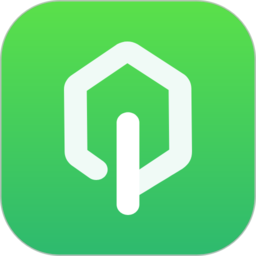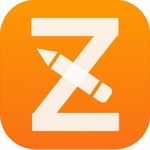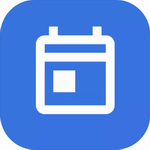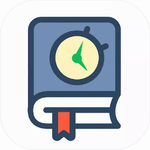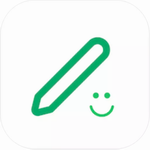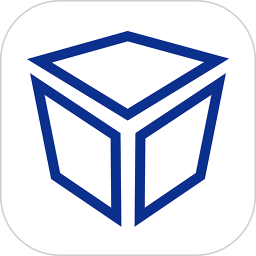boss直聘怎么删除搜索记录-boss直聘删除搜索记录的方法
作者:佚名 来源:青茶软件园 时间:2024-05-18 08:09
近期有很多小伙伴咨询小编boss直聘怎么删除搜索记录,接下来就让我们一起学习一下boss直聘删除搜索记录的方法吧,希望可以帮助到大家。
boss直聘怎么删除搜索记录?boss直聘删除搜索记录的方法
1、打开设置页面,点击【账号与安全中心】按钮,如下图所示。
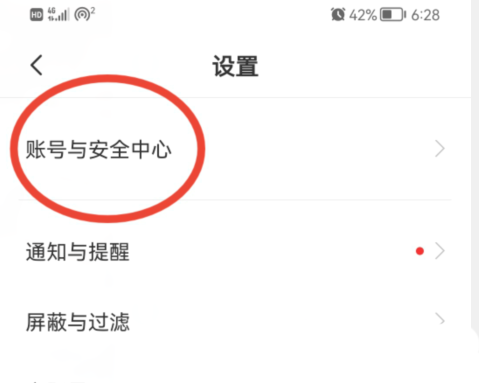
2、进入页面后,点击【活动记录管理】按钮,如下图所示。
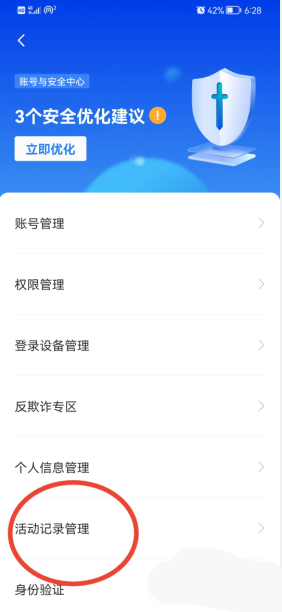
3、打开我的活动记录页面,点击【搜索记录】按钮,如下图所示。

4、在搜索记录页,点击【我的搜索记录】,如下图所示。
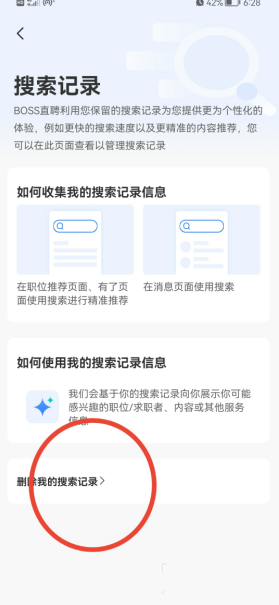
5、最后,点击【确认删除】按钮,即可成功删除搜索记录,如下图所示。
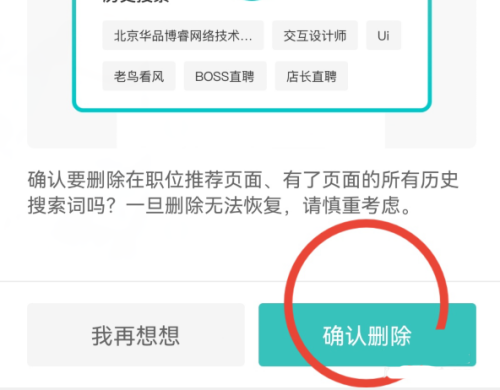
上面就是小编为大家带来的boss直聘怎么删除搜索记录的全部内容,希望对大家能够有所帮助哦。
相关阅读
更多+- boss直聘怎么删除搜索记录-boss直聘删除搜索记录的方法
- boss直聘怎么添加求职期望-boss直聘添加求职期望的方法
- boss直聘如何删除好友-boss直聘删除好友的方法
- boss直聘怎么取消面试-boss直聘取消面试的方法
- boss直聘怎么设置公司规模筛选条件-boss直聘设置公司规模筛选条件的方法
- boss直聘如何更改微信号-boss直聘更改微信号的方法
- boss直聘在哪导出个人信息-boss直聘导出个人信息的方法
- boss直聘简历导入不了怎么办-boss直聘简历导入不了的解决方法
- boss直聘在哪查看增值服务协议-boss直聘查看增值服务协议的方法
- boss直聘在哪关闭推荐职位功能-boss直聘关闭推荐职位功能的方法